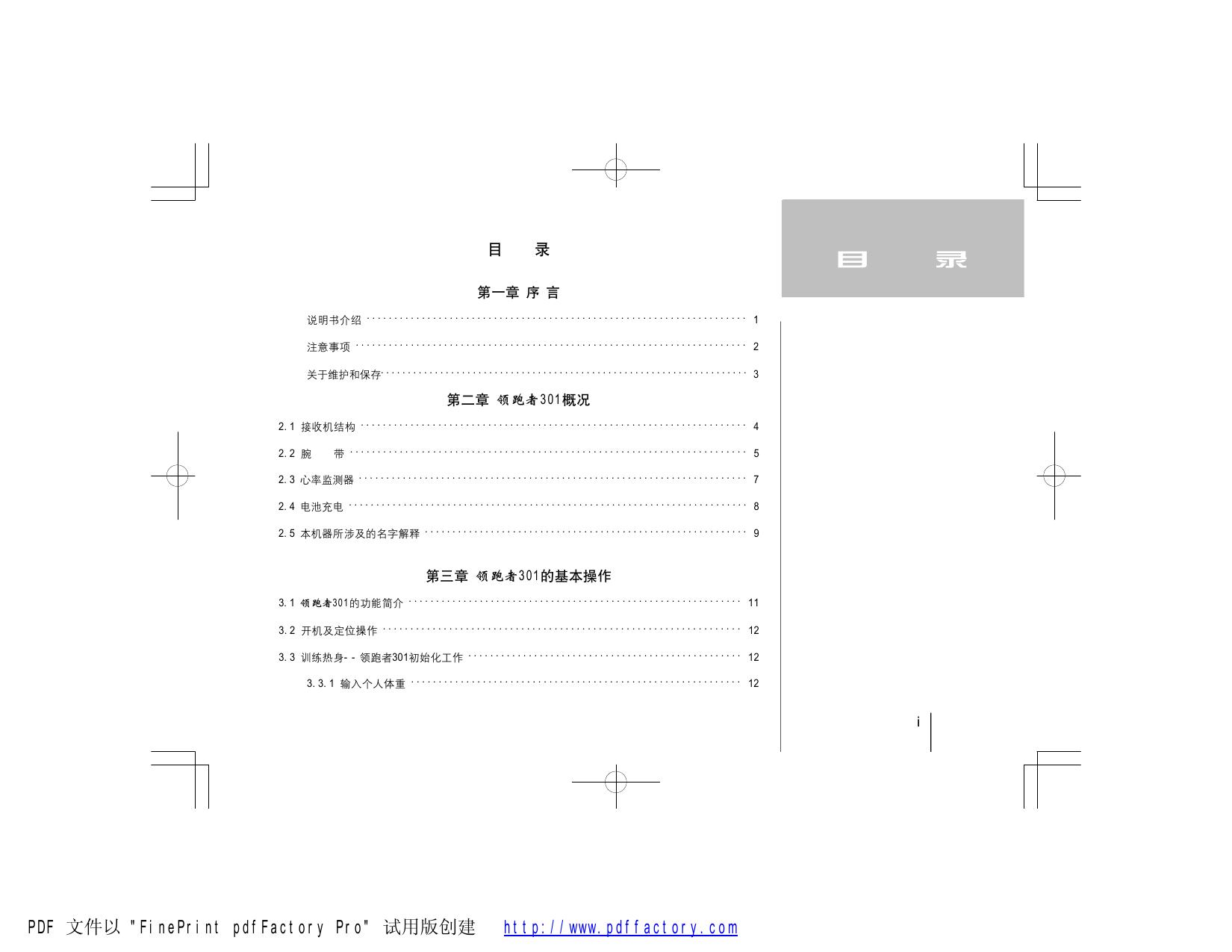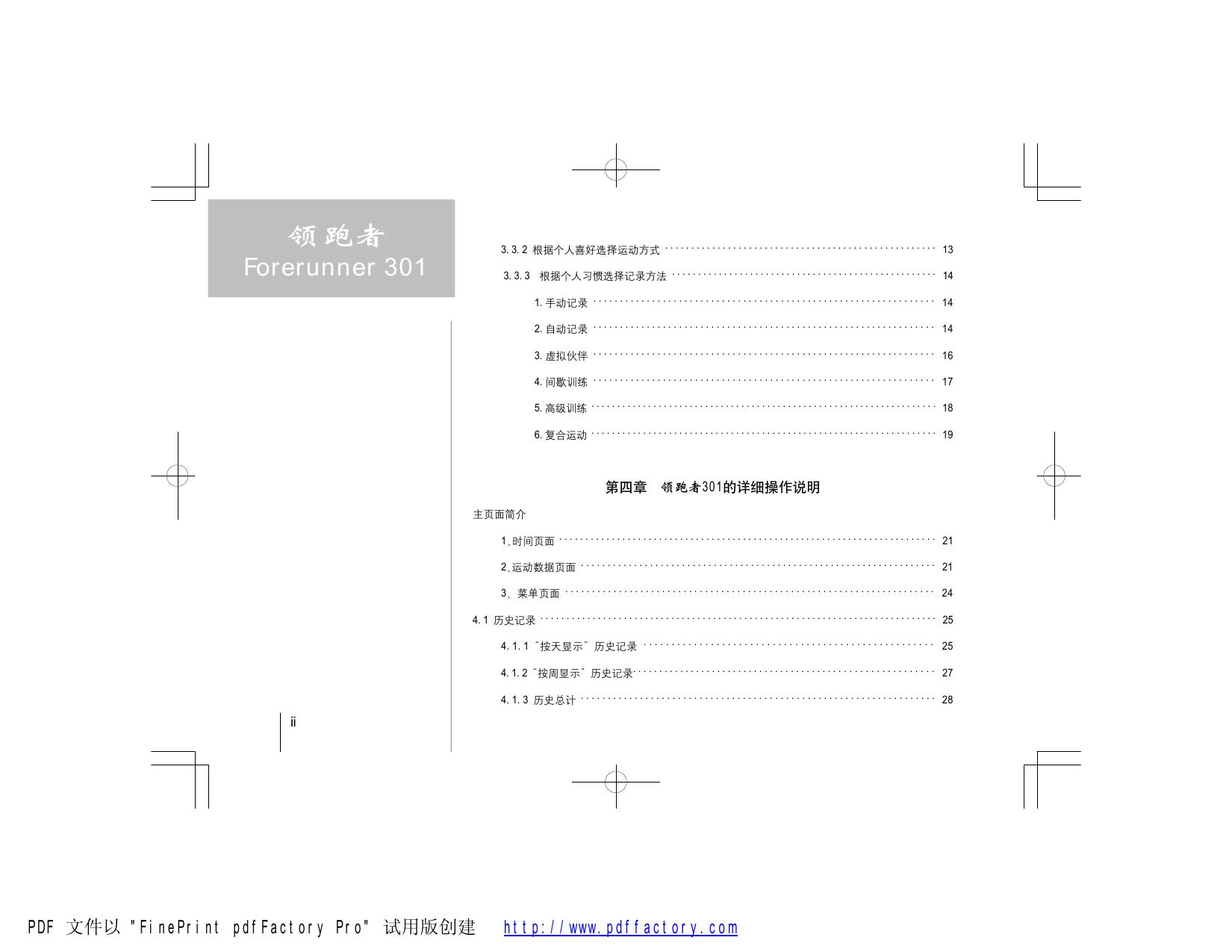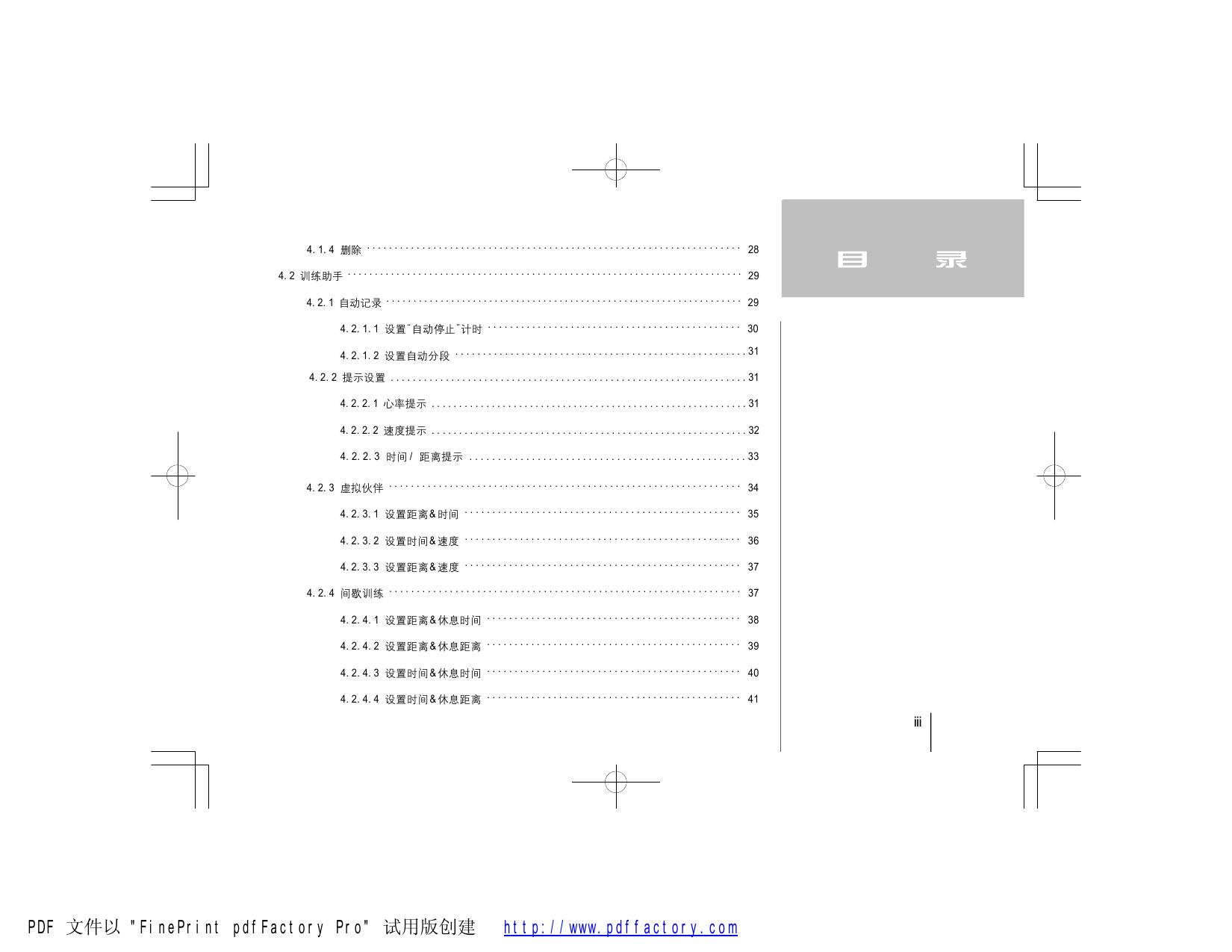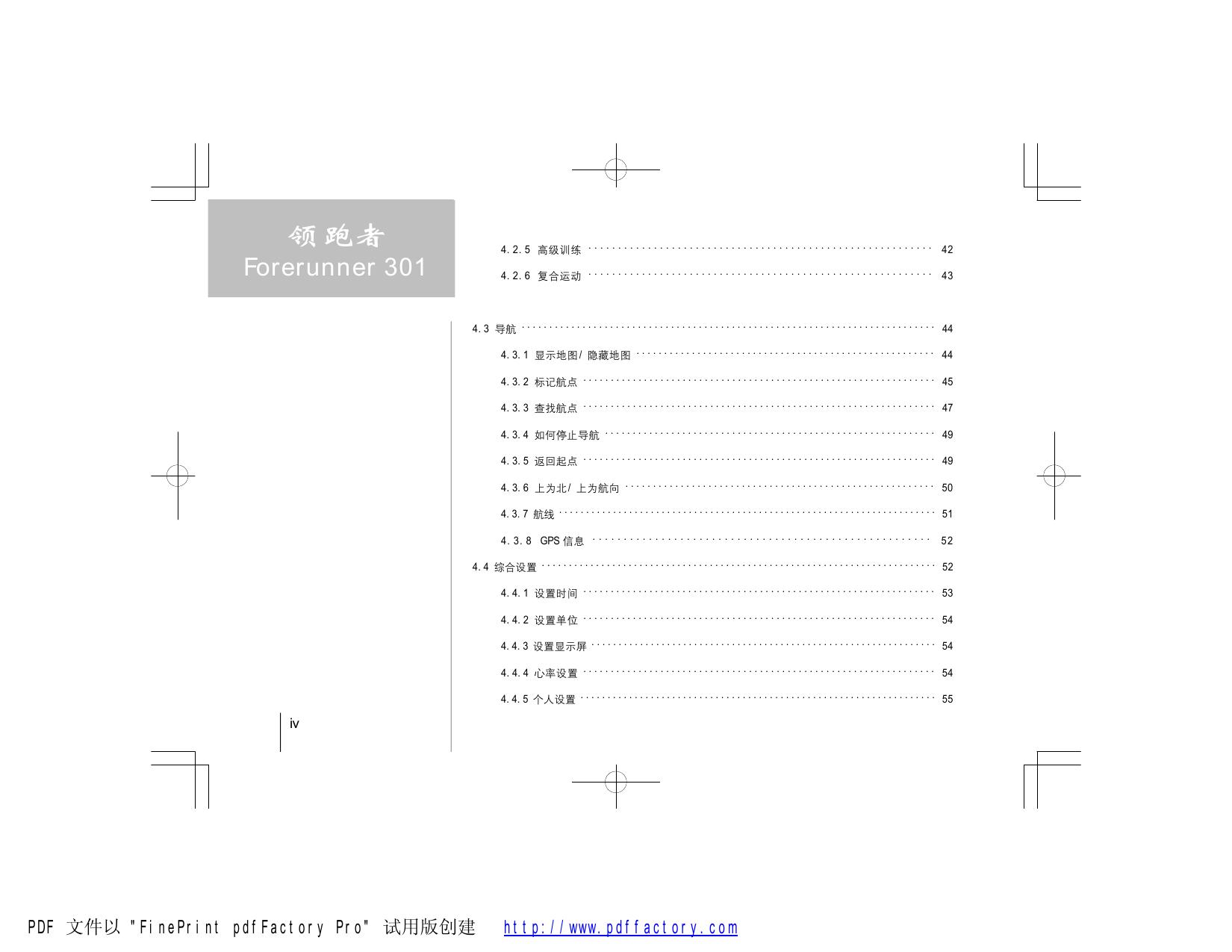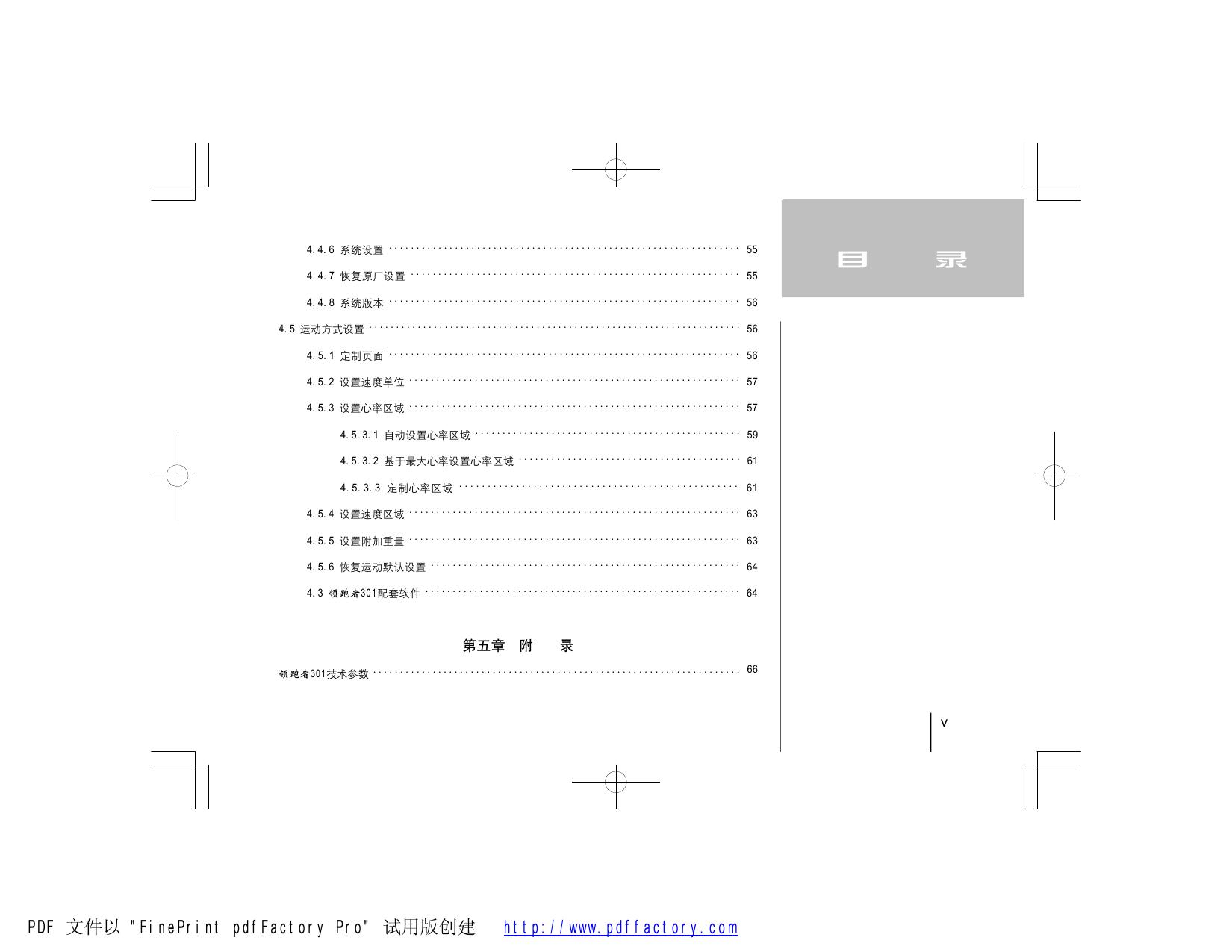领跑者301.pdf
目 录 目 录 第一章 序 言 说明书介绍 ..................................................................... 1 注意事项 ....................................................................... 2 关于维护和保存.................................................................... 3 第二章 领跑者301概况 2.1 接收机结构 ...................................................................... 4 2.2 腕 带 ........................................................................ 5 2.3 心率监测器 ....................................................................... 7 2.4 电池充电 ......................................................................... 8 2.5 本机器所涉及的名字解释 ........................................................... 9 第三章 领跑者301的基本操作 3.1 领跑者301的功能简介 ............................................................. 11 3.2 开机及定位操作 ................................................................. 12 3.3 训练热身--领跑者301初始化工作 .................................................. 12 3.3.1 输入个人体重 ............................................................ 12 i PDF 文件以 "FinePrint pdfFactory Pro" 试用版创建 http://www.pdffactory.com 领跑者 3.3.2 根据个人喜好选择运动方式 .................................................... 13 Forerunner 301 3.3.3 根据个人习惯选择记录方法 ................................................... 14 1.手动记录 ................................................................ 14 2.自动记录 ................................................................ 14 3.虚拟伙伴 ................................................................ 16 4.间歇训练 ................................................................ 17 5.高级训练 ................................................................... 18 6.复合运动 ................................................................... 19 第四章 领跑者301的详细操作说明 主页面简介 1、时间页面 ........................................................................ 21 2、 运动数据页面 ................................................................... 21 3、菜单页面 ..................................................................... 24 4.1 历史记录 ............................................................................ 25 4.1.1“按天显示”历史记录 .................................................... 25 4.1.2“按周显示”历史记录......................................................... 27 4.1.3 历史总计 .................................................................. 28 ii PDF 文件以 "FinePrint pdfFactory Pro" 试用版创建 http://www.pdffactory.com 4.1.4 删除 .................................................................... 28 4.2 训练助手 ......................................................................... 29 目 录 4.2.1 自动记录 .................................................................. 29 4.2.1.1 设置 “自动停止”计时 .............................................. 30 4.2.1.2 设置自动分段 .....................................................31 4.2.2 提示设置 .................................................................31 4.2.2.1 心率提示 ..........................................................31 4.2.2.2 速度提示 ..........................................................32 4.2.2.3 时间 / 距离提示 .................................................33 4.2.3 虚拟伙伴 ................................................................ 34 4.2.3.1 设置距离&时间 .................................................. 35 4.2.3.2 设置时间&速度 .................................................. 36 4.2.3.3 设置距离&速度 .................................................. 37 4.2.4 间歇训练 ................................................................ 37 4.2.4.1 设置距离 &休息时间 .............................................. 38 4.2.4.2 设置距离 &休息距离 .............................................. 39 4.2.4.3 设置时间 &休息时间 .............................................. 40 4.2.4.4 设置时间 &休息距离 .............................................. 41 iii PDF 文件以 "FinePrint pdfFactory Pro" 试用版创建 http://www.pdffactory.com 领跑者 4.2.5 高级训练 .......................................................... 42 Forerunner 301 4.2.6 复合运动 .......................................................... 43 4.3 导航 ........................................................................... 44 4.3.1 显示地图 / 隐藏地图 ...................................................... 44 4.3.2 标记航点 ................................................................ 45 4.3.3 查找航点 ................................................................ 47 4.3.4 如何停止导航 ............................................................ 49 4.3.5 返回起点 ................................................................ 49 4.3.6 上为北/ 上为航向 ........................................................ 50 4.3.7 航线 ...................................................................... 51 4.3.8 GPS 信息 ...................................................... 52 4.4 综合设置 ......................................................................... 52 4.4.1 设置时间 ................................................................ 53 4.4.2 设置单位 ................................................................ 54 4.4.3 设置显示屏 ................................................................ 54 4.4.4 心率设置 ................................................................ 54 4.4.5 个人设置 .................................................................. 55 iv PDF 文件以 "FinePrint pdfFactory Pro" 试用版创建 http://www.pdffactory.com 4.4.6 系统设置 ................................................................ 55 4.4.7 恢复原厂设置 ............................................................ 55 目 录 4.4.8 系统版本 ................................................................ 56 4.5 运动方式设置 ..................................................................... 56 4.5.1 定制页面 ................................................................ 56 4.5.2 设置速度单位 ............................................................. 57 4.5.3 设置心率区域 ............................................................. 57 4.5.3.1 自动设置心率区域 ................................................. 59 4.5.3.2 基于最大心率设置心率区域 ......................................... 61 4.5.3.3 定制心率区域 ................................................. 61 4.5.4 设置速度区域 ............................................................. 63 4.5.5 设置附加重量 ............................................................. 63 4.5.6 恢复运动默认设置 ......................................................... 64 4.3 领跑者301配套软件 .......................................................... 64 第五章 附 录 领跑者301技术参数 .................................................................... 66 v PDF 文件以 "FinePrint pdfFactory Pro" 试用版创建 http://www.pdffactory.com 领跑者 第一章 序言 Forerunner 301 您好!亲爱的用户朋友!感谢您购买领跑者301, 相信您很快就会喜欢上这一 款别致新颖,小巧可爱的产品,它将为您的生活增添更多的乐趣! 是不是迫不及待的想要打开机器了?为了更好的使用它, 建议您先花些时间 阅读一下本手册来了解所有的操作细节, 以便让这个小家伙发挥最大的用途, 更好 地为您服务。 说明书介绍 本手册分为五部分组成: 一、序 言 二、产品概况 介绍机器的性能特点、结构、按键和名词解释 三、产品基本操作 介绍初次使用机器时的一些基本设置和输入等信息 四、产品详细操作 主要显示页面及按键介绍 个性化训练的详细操作细节 详细介绍产品的各个页面、 使用细节及个性化训练设置 1 PDF 文件以 "FinePrint pdfFactory Pro" 试用版创建 http://www.pdffactory.com 五、附 录 GPS原理、特点和应用等相关知识 序 言 技术指标、配件,自定义坐标第和注意事项等方面的信息。 本手册中, 所有的机器的按键将使用黑体字, 所有屏幕上显示的菜单选项将用 “”括起来。 注意事项: !警告:如果您在自行车上使用领跑者301, 千万不要因操作机器而分散注意 力。骑车时操控领跑者301是危险的! !注意:全球卫星定位系统(GPS)是由美国政府所控制的,也是由美国政府 来保证其精确度以及进行维护的。 如果该系统进行改动, 将会影响所有GPS设备的 精度和性能。 !注意:GPS接收机运行时,接收并解码由卫星广播的低功率无线电信号。如 果其它无线电设备或者电子设备在GPS接收机的附近使用, 将有可能产生电磁干扰 (EMI) ,影响接收机的接收和解码工作。在此种情况下,只有通过关闭干扰源或者 将GPS接收机移开,才可以减少或者消除干扰。 2 PDF 文件以 "FinePrint pdfFactory Pro" 试用版创建 http://www.pdffactory.com 领跑者 关于维护和保存 Forerunner 301 维 护 领跑者301是由高品质的材料做成的, 所以用户除了清洁以外, 不需要对它进 行任何保养。 使用湿布和软性的清洁剂对设备进行擦拭, 然后凉干。 不要使用有腐 蚀性的化学清洁剂, 否则可能会伤害机壳的塑料成分。 腕带应该使用温和的洗涤剂 用温水或热水手洗。请勿机洗! 保 存 不要把领跑者301长时间放置在可能产生极端温度的地方 (例如汽车发动机的 箱体上) ,否则可能导致机器永久损坏。用户信息,例如航点,航迹,历史记录等 虽然在没有外部电源的情况下, 也可以存储在机器里, 但仍然建议您把重要的数据 手抄记录下来或者下载到计算机上加以备份。 您可以通过数据线, 把数据下载到计 算机上,我们为您准备了配套软件,该软件是免费的。 防 水 领跑者 301遵从 IEC(国际电工委员会)的 529 IPX7防水标准。可实现水下 1 米30分钟不进水。超过这个浸泡时间将会对设备造成损害。浸水后,切记在重新 使用前要擦干后风干。 3 PDF 文件以 "FinePrint pdfFactory Pro" 试用版创建 http://www.pdffactory.com 第二章 领跑者 301 概况 结构和安装 2.1 接收机结构 背面图 USB数据口 序 列 号 正面图 内置 GPS 天线 扬 声器 LCD显示屏(带背光) ① ② ③ ④ ⑤ ① power ※ 按下并保持-打开或者关闭机器 ※ 在机器打开的状态下, 按下后放开-点亮或关闭背景光 ② mode ※ 按下后放开-循环显示主页面 ※ 按下后放开-退出当前页面返回上一级页面 ※ 按下并保持-实现速度和步速单位的转换 4 PDF 文件以 "FinePrint pdfFactory Pro" 试用版创建 http://www.pdffactory.com 领跑者 ③ reset/lap Forerunner 301 ※ 手动改变运动方式 ※ 计时器停止时,按住并保持3秒,可使计时器复位。 (计时器复位后,按start 键将产生一条新记录) ④ enter start/shop ※ 在运动数据页面或地图页面中, 按一下就可以启动或停止计时 ※ 确认输入数据或者选定菜单选项 ⑤ up/down / ※ 在运动数据页面循环显示四个数据页 ※ 在菜单页面, 可移动光标选择菜单选项 ※ 在设置屏幕显示时, 用于调整屏幕对比度 ※ 在地图页面,可放大/缩小地图比例尺、 2.2 腕 穿 带 戴 在打开包装盒后,您会看到领跑者301的背后有一根带子,一端比较长(不带 搭扣) ,另一端很短(带有搭扣) 。把带子拿出来,将没有搭扣的一端从下往上穿过 5 PDF 文件以 "FinePrint pdfFactory Pro" 试用版创建 http://www.pdffactory.com 机器上带子的搭扣, 然后对折、 粘牢。 当您想把机器固定在胳膊上或者手腕上的时 候, 就可以把机器面朝上置于手腕上, 然后把没有搭扣的一端穿过有搭扣的一端, 结构和安装 再反折回去、粘牢。这样,领跑者301就象普通手表那样固定在您的胳膊或手腕上 了。注意不要把带子勒得过紧,以免影响血液流通。 盒子中还备有一根加长带, 就是为缓解手臂压力而准备的, 当然, 如果您认为 长短足够不需要加长也就不需要都戴上了。 如果您喜欢骑单车出去, 把机器戴在上 臂上也是很方便读取数据的哦。 拆卸腕带 如果您需要把碗带从领跑者301上取下来的话, 您需要准备一把专用螺丝刀。 具体的操作步骤如下: 1. 把领跑者301放在衣服或其它柔软表面上,以防止机器外壳刮擦。 2. 一只手按紧机器,另一只手拿螺丝刀,对准弹簧棒的一端,压住顶端的小 弹簧,使弹簧棒变短,就可以把弹簧棒从小孔中拨出来,同理,可以取下另一边的 弹簧棒。这样,就可以把腕带从机器上取下来。 (反之可把腕带安在机器上,但一 定要注意, 安装的时候要确保把弹簧棒的顶端放进针孔, 以免弹簧棒滑落造成设备 的损坏或丢失。 ) 6 PDF 文件以 "FinePrint pdfFactory Pro" 试用版创建 http://www.pdffactory.com 领跑者 2.3 心率监测器 Forerunner 301 穿 戴 在打开包装后您会看到领跑者301配备了一台心率监测器和一条松紧带。 1. 把松紧带其中一头的搭扣推进心率监测器一端的狭槽中, 然后压紧。 2. 润湿心率监测器背部的两个传感器, 这样在穿戴时能保证传感器更好的贴 紧您的身体, 达到监测心率的最好效果。 传 感 器 3. 让松紧带的另一头绕过您的胸部和心率监测器另一端连接扣紧, 保证接收 器有GARMIN字样的一侧正向朝外, 并保持让心率监测器大约在您心脏的位置。 7 PDF 文件以 "FinePrint pdfFactory Pro" 试用版创建 http://www.pdffactory.com 4. 调整松紧带达到最合适您的长度。 5. 穿戴正确后,领跑者301将开始自动接收您的心率数据,同时您在领跑者 301的屏幕上右上角可以看到图标由 “ ” 、 “ ”交替闪烁变为“xx (xx为您的心率数值,比如您当时心率为90,则图标显示为“90 结构和安装 ” ” ) 注意: 1.在整个运动监测过程中必须保证心率监测器和您的皮肤直接接触, 在领跑者 301主机开始接收数据以前务必保证您的领跑者301和其它心率监测器保持距离约 2米以上。 2.保持传感器清洁, 任何脏物都可能导致心率信号减弱。 3.穿纯棉衣服或把衣服打湿, 以防和心率监测器摩擦产生静电, 影响心率信号。 4.保持领跑者301主机和心率监测器不超过约1米的距离。 5.如果您几个月不用心率监测器, 请将电池拿下。 2.4 电池充电 领跑者301是采用内置的可重复充电的锂电池供电的, 这个电池在满电量的情 况下可以持续使用14小时。在充电的时候,一定要保证接口的干燥。充电时间大 概需要 1-3 小时。在初次使用本品前,至少要先充电 3小时。 在开机后,您能看到屏幕的左上角有电池电量的显示。如右图所示: 左图表示使用电池, 右图表示使用外部电源 8 PDF 文件以 "FinePrint pdfFactory Pro" 试用版创建 http://www.pdffactory.com 领跑者 给领跑者301进行充电的具体操作方法如下: Forerunner 301 1. 打开领跑者301背面的风帽,您就会看到一个迷你USB口,用机器标配的 USB数据线把它和电脑的USB口相连,连接好后充电自动开始。 2. 打开领跑者301背面的风帽,把充电器尾部的迷你USB头插入领跑者301 的USB口中,然后把充电器插头插在电源上,就可以开始充电了。 在充电过程中,如果您是关闭机器的,那么屏幕上将显示: “正在充电…” ,电 量充满时,屏幕会显示: “充电完成” 。如果您是在开机状态下,充电过程中屏幕左 上角的表示电量的小图标将动态显示。 注意:如果该产品存放了很长时间 (电池彻底放电) , 您要先充电至少30分钟, 再开机, 否则您存储在领跑者301内存中的数据是不稳定的。 电池使用时间久了或 者遭遇高温会减少电量的存储容量。 2.5 本机器所涉及的名字解释 记 录:本手册中的记录是指“按天显示”历史运动记录里的条目(参见 25 页历史记录) ,按 reset键复位或者使用机器的“虚拟伙伴”和“间歇训练”的 功能,都将产生一条新的记录。每条记录可包含多个赛段。 赛 段:就是一个运动段,是运动记录的最小单位。 9 PDF 文件以 "FinePrint pdfFactory Pro" 试用版创建 http://www.pdffactory.com 复 位:在运动数据页面,连续按reset键3秒钟即完成复位操作。复位后 各个运动数据页面数据都归零,按start键开始计时后都将产生一条新记录。如果 结构和安装 不作复位操作, 按start键开始计时后就将产生一个新赛段记在前次记录里。 定 位:是指打开 GPS 后,机器已捕捉到足够的 GPS 卫星,从而确定当前 的位置, 如果屏幕上的卫星信号条消失, 并且屏幕左侧的小图标 不再闪动的时候, 说明机器已定位完成。 导 航:机器给您指示到达目标地点的路线,距离和方向,即的称作导航。 航 点:GPS 接收机定位后,将当前的位置包括经纬度,高度等信息,记 录下来,可以用它标记您去过的地方,或将来要返回的地点。 10 PDF 文件以 "FinePrint pdfFactory Pro" 试用版创建 http://www.pdffactory.com 领跑者 第三章 领跑者 301 的基本操作 Forerunner 301 本章节将介绍初次使用本产品时一些基本操作,跟我们一起做,让您在几分 钟内就学会使用机器的一些基本功能。 详细的操作及个性化的训练设置将在第四章 中讲述。 3.1 领跑者 301 的功能简介 ● GPS系统精确计算出的位置信息,包括经度、纬度、高度等。 ● 跑步、自行车等多种运动方式选择。 ● 多种运动数据显示,包括心率、速度、时间、步速、距离等。 ● 计算运动或训练过程中所消耗的卡路里。 ● 记录运动轨迹, 并可沿运动轨迹返回起点。 ● 标记下特殊的位置, 并可向这些点导航。 ● 自动 /手动分赛段记录,包括赛段用时、赛段距离、平均步速等。 ● 运动记录自动合成并建立档案, 可按天或按周显示。 ● 超过或低于某一速度时进行提醒。 ● 超过或低于某一心率时进行提醒。 ● 运动耗时或者运动距离提醒。 11 PDF 文件以 "FinePrint pdfFactory Pro" 试用版创建 http://www.pdffactory.com ● 全自动秒表, 可根据速度自动停止或启动。 ● 无须校对的精确卫星授时手表。 ● 基 本 操 作 设置心率、距离、时间或速度,与机器内的陪练进行比赛。 ● 专门针对跑跑停停的间歇训练功能 ● 大容量历史记录, 可记录近两年的运动记录。 ● 免费的数据管理软件可在计算机中保存和分析运动记录。 3.2 开机及定位操作 1.开 图 3-1 机:连续按住电源键(约 1-2秒) ,将显示开机欢迎页面(如图 3- 1) ,然后可以松开按键。随后将会看到时间页面(如图 3-2) ,即机器启动完毕。 2.定 位:将领跑者301放置在开阔的天空下接收卫星,此时页面左侧卫星 状的小图标 会闪动,代表机器还没有定位。按mode键,我们会看到图3-3的页面: 图中GPS信号区域已经接收了部分卫星, 但还不能定位;等到屏幕中央黑色条 区域都填满, 这个页面就会自动消失, 屏幕左侧卫星状的小图标 也会停止闪动。 图 3-2 初次定位大概需要 15分钟;在初次定位之后,定位时间不会超过5分钟。 3.3 训练热身——领跑者 301 初始化工作 3.3.1 输入个人体重 为了准确地测出您运动时消耗的卡路里, 所以您要先输入个人体重。 图 3-3 12 PDF 文件以 "FinePrint pdfFactory Pro" 试用版创建 http://www.pdffactory.com 领跑者 ①按 mode键调出主菜单,参见图 3-4。 Forerunner 301 ②选择“设置”并按 enter 键。弹出的页面参见图 3-5。 ③按 / 键将光标移到“综合”并按 enter键。弹出的页面参见图 3-6。 ④按 / 键将光标移到“个人设置”并按 enter键。 ⑤弹出图3-7的页面,按enter键弹出编辑体重的数字页面,按 / 键选择 要输入字符,按enter键确认,按 / 键可让光标从左往右选择要修改的数字。 图 3-4 3.3.2 根据个人喜好选择运动方式 领跑者301为您提供了多种运动方式,跑步、自行车和综合训练等等,它可以 图 3-5 满足您想要作的几乎任何运动的需要, 那么赶快来选择一种最适合您的运动方式吧。 ①同样按 mode键调出主菜单,然后选择“设置”并按 enter键。弹出的页面 参见图3-5。 ②按 / 键将光标移到“跑”并按 enter键。弹出的页面参见图 3-8 ③按 / 键将光标移到“启用本训练”并按enter键。这样您就选择了跑步 图 3-6 运动的方式, 如果您更喜欢自行车或者其它的运动方式, 可以用同样的方法在 “设 置”菜单下选择“自行车”或“其它” 。详细的设置操作请参见 56 页 4.4.9设置运 动方式。 图 3-7 13 PDF 文件以 "FinePrint pdfFactory Pro" 试用版创建 http://www.pdffactory.com 3.3.3 根据个人习惯选择记录方法 领跑者301拥有完备的训练方案,根据个人的习惯还可以设置个性化的训练 基 本 操 作 方法,可以称得上是一个敬业的随身教练。在虚拟伙伴里,它还可以是您的对手。 听起来很让人兴奋又新鲜, 还是先来看看哪种方法最适合您吧。 1.手动记录 操作方法: 图 3-8 ● 开机定位以后,按 enter 键 3 秒钟将数据复位,见图 3-9 ● 按mode键进入运动数据页面(四个中的任何一个) ,再按start键开始记录 (参见图3-10) ,即开始记录您的运动时间、距离及消耗的卡路里、 运动轨迹等数据。 ● 可以在运动数据页面按 / 键翻看各种运动数据。当您想停止记录的时 图 3-9 候,按下stop键即可停止记录(参见图3-11) 。此时将产生一个赛段。如果您还需 要记录,可以重复使用此操作。 ● 如果想看刚才的运动记录,可以进入“历史记录”-“按天显示” ,您会看 到您刚才的运动记录。 详细的操作可参见25页查看历史记录的详细介绍。 图 3-10 2. 自动记录 如果您运动的时候既不想按键操作, 也不愿看电子屏幕, 只想不受任何约束地 运动, 那就选择自动记录功能吧。 领跑者301可以在您不在一定速度范围内或停止 图 3-11 14 PDF 文件以 "FinePrint pdfFactory Pro" 试用版创建 http://www.pdffactory.com 领跑者 Forerunner 301 运动的时候就停止记录。 操作方法: 图 3-12 ● 开机定位以后,按 reset键 3 秒钟将数据复位(参见图 3-9) 。 ● 按mode键进入主菜单页面(参见图3-12) ,选择“训练助手”按enter键确认。 ● 在弹出的页面(参见图 3-13)中选择“自动记录”按 enter键确认。 ● 弹出图 3-14页面,将光标移到“自动停止计时” 按enter键选择“开” ,按 键将光标移到“暂停条件” 按 enter键选择“定制” ,输入 4.8k/h(任意输入一 个数) ,按 / 键选择“确定” ,按 enter键确认即完成设置。 ● 按mode键退出菜单页面,切换到运动数据页面(四个中的任何一个) ,按 start键开始记录。 这样您在运动的时候, 只要速度低于您输入的数值如0.4.8k/h, 图 3-13 机器就会自动暂停记时,当您的速度大于4.8k/h时,机器又会自动开始记时,如 果您按了start键就会停止记录。您刚才的运动数据保存在历史记录里。 “自动停止计时”并不会产生新赛段,但按下start/stop键后将会产生新赛段。 图 3-14 手动分段:在运动的过程中, 如果需要将运动行程分为几个赛段, 可以在您 需要分段的地方按一下LAP键即可分赛段。 自动分段:如果需要分段的数据, 而又不想在运动的过程中频繁地操作机 图 3-15 器,可以查看第四章第31页,介绍的如何设置自动分赛段。 15 PDF 文件以 "FinePrint pdfFactory Pro" 试用版创建 http://www.pdffactory.com 3. 虚拟伙伴 如果您不愿意一个人孤单地、 毫无目的地运动;或您是即将参加比赛的选手需 基 本 操 作 要更高强度、更高目标的运动,那么使用虚拟伙伴这个功能最合适了。领跑者301 的虚拟伙伴可以最大限度地激发您达到您设定的目标并超越虚拟对手, 并且您可以 逐步提高虚拟对手的速度, 如果您每次都能超越对手, 代表您自已的水平也在不断 提高。 图 3-16 操作步骤: ● “训练助手” 按enter 开机定位以后, 按mode键进入主菜单页面, 按 键选择 键确认。 ● 在弹出的页面中按 键选择“虚拟伙伴”按 enter键确认。 ● 在弹出的页面见图3-16中,从三种设置目标的方法中任选一个您需要的, 图 3-17 我们这里先选择第一个“设置距离 & 时间” ,按 enter键确认。 ● 弹出的页面见图 3-17,按 / 键移动光标“距离” ,按 enter键输入您要 跑的距离,然后按相同的方法输入“时间”后,机器会自动计算处您的速度,按 图 3-18 键将光标移到“确定?”按 enter键确认。 ● 弹出图 3-18 的界面,我们按 start 键就可开始训练了。训练过程中按 键 可以看到各种运动数据如剩余时间、 速度等信息, 训练结束机器会发出蜂鸣声。 图 3-19 16 PDF 文件以 "FinePrint pdfFactory Pro" 试用版创建 http://www.pdffactory.com 领跑者 4. 间歇训练 Forerunner 301 如果您觉得一次跑完几十分钟或几千米难以坚持的话, 那就使用领跑者301的 “间歇训练”功能最恰当了。领跑者 301可以根据您的需要按时间、距离、休息时 间、休息距离来设置训练内容和循环次数。您可以设置将30分钟分成3次来跑,每 个赛段跑10分钟,每跑完一个赛段休息1分钟,然后再接着跑,需要休息的时候或 新赛段要开始的时候,机器会发出提示音,屏幕上也会有相关提示画面。 操作步骤: 图 3-20 ● 开机定位以后,按 mode 键进入主菜单页面,按 键选择“训练助手”按 enter键确认。 图 3-21 ● 在弹出的页面中按 键选择“间歇训练”按 enter键确认。 ● 弹出的页面见图3-20,从四种设置目标的方法中任选一个您需要的, 我们 这里先选择第一个“时间 & 休息时间” ,按 enter键确认。 ● 图 3-22 弹出的页面见图3-21,按 / 键移动光标“时间” ,按enter键输入确认, 输入您想要的数值后按enter键确认。相同的方法输入“休息时间”和“循环次数” 后,按 键将光标移到“确定?”按 enter键确认。 ● 将弹出图3-22的界面,我们按start键就可开始训练了。训练过程中,当您 接近设置的“时间”值需要休息时,机器屏幕上会弹出提示见图3-23,并伴有蜂鸣 图 3-23 声;当您休息时间到准备开始新的赛段时, 也会在屏幕上弹出提示并伴有蜂鸣声。 17 PDF 文件以 "FinePrint pdfFactory Pro" 试用版创建 http://www.pdffactory.com 5 . 高级训练 当您选择了高级训练就意味着您完全可以随意的计划自己每天的训练, 在高级 基 本 操 作 训练中您可以设置训练目标,不同的训练步骤,不同的训练时间,距离等等。最方 便的是您可以通过机器附带的Training Center软件编辑您的训练计划书直接导入机 器中, 然后您就可以根据计划中的步骤开始训练了。 设置高级训练 ● 在主菜单页面,将光标移至“训练助手”并按 enter 键,弹出图 3-24; ● 按 键或者 键选择“高级训练”按 enter 键; ● 弹出页面中选择“新建训练”按 enter 键; ● 领跑者301会为您自动建立一个名称为“跑000”的训练,您可以为这个训 练建立多个步骤来完成,每个步骤都完成不同的目标,参见图3-26; ● 图 3-24 图 3-25 ,弹 按 键或者 键来选择一个训练步骤,按 enter键后选择“编辑步骤” 出页面图 3-27;把光标移至“持续”按 enter键,您可以选择时间,距离,心率等 多种条件对训练进行设置。 ● 图 3-26 在对训练步骤设置完成后,按mode键退回到图3-25页面,选择您要进行 的训练并按 enter键。 ● 在弹出页面中(参见图 3-28)选择“开始训练” ,按 enter键。 ● 在弹出页面(图 3-29)按下 start 键,开始高级训练。按 键或者 键可 图 3-27 18 PDF 文件以 "FinePrint pdfFactory Pro" 试用版创建 http://www.pdffactory.com 领跑者 Forerunner 301 以查看各个运动数据页面(参见图3-30) 。 图 3-28 图 3-29 图 3-30 6. 复合运动 如果您不喜欢单一的训练项目, 而是更青睐于多种运动混合在一起的训练方 式,那领跑者的“复合运动”功能无疑就是您在复合运动中的最佳选择。想要进行 全能训练么,赶快来试试领跑者 301那让人心动的“复合运动”功能吧。 设置复合运动 ● 在主菜单页面,将光标移至“训练助手”并按 enter键; ● 选择“复合运动”按 enter 键,弹出页面参见图 3-31; ● 按 键或者 键来设置您要进行的运动类型及顺序,将光标移至“确定?” 按 enter 键; ● 弹出页面(见图 3-32)按下 start 键,开始复合运动训练。 ● 按 键或者 键可以查看各个运动数据页面, 您可以看到您正在进行的运 动方式 (如图3-33中正进行自行车运动) , 并且在屏幕的最上方您会看到一个 “+” 19 PDF 文件以 "FinePrint pdfFactory Pro" 试用版创建 http://www.pdffactory.com 号,这表示您正在进行复合运动训练,参见图3-33。 当您需要转换运动方式时,直接按一下lap键就会转入下一运动方式,参见图 基 本 操 作 3-34转入跑步运动。 图 3-31 图 3-32 图 3-33 图 3-34 20 PDF 文件以 "FinePrint pdfFactory Pro" 试用版创建 http://www.pdffactory.com 领跑者 第四章 领跑者 301 的详细操作说明 Forerunner 301 为了让您可以更加充分的了解它的各个功能, 本章将更加深入地描述领跑者 301各页面的细节,从而让领跑者301能够发挥更大的作用,更好地为您服务。 主页面简介 按mode键循环显示下面这几个页面: 时间页面(图4-1) 运动数据页面(图4-2) 主菜单页面(图4-3) 1. 时间页面 此页面的时间、 日期等信息是机器定位之后, 直接从卫星数据中读取过来的, 如果您只是在国内使用, 不需要用户作任何修改。 2. 运动数据页面 以下四个页面统称为运动数据页面,分别是: 图 4-9 计时页面(图 4-4) 21 PDF 文件以 "FinePrint pdfFactory Pro" 试用版创建 http://www.pdffactory.com 当前赛段页面(图 4-5) 休息页面(图 4-6) (打开“自动停止计时”功能或使用“间歇训练”才会出 操 作 说 明 现此页面)。 定制页面(图 4-7) 在运动数据页面, 通过按 键或者 键可循环访问上面四个页面: 定制页面说明: 图 4-4 这个页面可以根据您的需要任意设置显示内容,领跑者301一共可 以为您提供22种运动数据,您可以任意选择三个比较关心的数据, 放在这个页面中。具体的设置参见56页。 图 4-5 运动数据页面下各按键的功能: 电源键 按下后放开--开或者关背景灯 mode 键 图 4-6 按下后放开--(退出运动数据页面) 按下并保持--改变运动方式 reset/lap 键 计时开始后, 按一下就手动分一个赛段 图 4-7 22 PDF 文件以 "FinePrint pdfFactory Pro" 试用版创建 http://www.pdffactory.com 领跑者 计时停止后,长按3秒就可以使数据区复位(产生新记录) Forerunner 301 start/stop 键 按此键可以启动、停止计时(产生新赛段) / 键 按此键可循环显示上面四个页面:定制页面、计时页面,当前赛段页面、休息 页面(打开“自动暂停”功能或“自动停止计时”功能才可以看到) 操作经典: 1.运动数据页面下,按一下 start/stop键就可以开始记录。 2.记录的过程中,按 lap键就可以手动分段记录数据。 3.再按start/stop键就停止记录时间和距离数据。 4.停止计时后,按 reset键达 3 秒就可以把所有工作数据复位。 自动将以前的数据存储在历史记录里。 注意:如果使用虚拟伙伴和间歇训练工作,就不需要按reset键复位的操作, 直接去设置相关的数据就可以了。 但如果使用手动记录的方式, 即只在运动数据页 面按start键开始记录,建议每次运动前,建议先按reset键3秒钟将所有数据复位 后再开始工作。 这样手动记录的数据才会以单独的一条数据在历史记录里保存, 否 23 PDF 文件以 "FinePrint pdfFactory Pro" 试用版创建 http://www.pdffactory.com 则它会合并在上次运动记录里作为赛段保存。 操 作 说 明 3.菜单页面 通过菜单页面 (参见图4-8)您可以设置所有相关数据, 以各种方式训练, 查 看历史记录,导航 菜单页面下各按键的功能 电源键 按下后放开 -- 开或者关背景灯 mode 键 在菜单页面按一下进入下一主页面 -- 时间页面 在菜单页面下某一子选项页面按一下撤消最后一项操作 切换键的功能(按住 mode键 2 秒,可改变运动方式) reset/lap 键 菜单页面下此键不起作用 enter 键 确认输入的数据或者选定选择的菜单选项 键或者 键 向上、 向下移动光标选定菜单上的选项 图 4-8 24 PDF 文件以 "FinePrint pdfFactory Pro" 试用版创建 http://www.pdffactory.com 领跑者 4.1 历史记录 Forerunner 301 您运动的时候的产生的所有数据都会自动保存在历史记录里。 您可以按天、 按 周查询您的运动时间、速度、消耗的卡路里和运动轨迹。从“历史总计”里还可以 看到您运动的总体概况。 领跑者301可以为您存储长达两年运动记录, 您也可以使 用购机时免费赠送的运动数据分析软件将您的运动记录下载到计算机, 让您清楚地 了解自已的运动情况, 科学地分析您的运动记录。 4.1.1 “按天显示”历史记录 图 4-8 “按天显示” 即按天查询您的运动情况, (一天可以有多条记录) 见图4-10, 屏 幕被横线分为三部分:第一部分是标题;第二部分显示历史记录条目, 包括运动日 期, 运动开始的时刻和赛段个数;第三部分显示每条记录的运动时间、 运动总距离、 全程速度和消耗的卡路里。 Am:上午 图 4-9 Pm:下午 按天查看历史记录操作方法: 1.在主菜单页面(图 4-8) ,将光标移至“其它历史记录”并按 enter 键; 2.在弹出页面(见图 4-9)选择“按天”并按 enter键,就会弹出如图 4-10 图 4-10 的页面; 25 PDF 文件以 "FinePrint pdfFactory Pro" 试用版创建 http://www.pdffactory.com 3.按 键或者 键,选择您要查看的那一天,如果同一天有2条以上的记录, 可以根据运动开始的时间和赛段的个数来判断您要查看的记录。 当光标移至某一记 操 作 说 明 录时,关于那条记录的概况会显示在屏幕的底端,诸如运动时间、总距离、全程速 度和消耗卡路里总量。 4.选择某条记录并按enter键,弹出如图4-11的页面,显示这条记录所包含 的全部赛段合计的信息。 如跑完所有赛段合计所用的时间、 赛段距离、 赛段速度和 图 4-11 消耗卡路里。 5.将光标移至“查看赛段?”并按 enter键,弹出图 4-12 的页面,显示这条 关于这个赛 记录所含的全部赛段信息,按 键或者 键移动光标至某一赛段时, 段的信息会显示在屏幕的底端,如跑完本赛段所用的时间、 赛段距离、 赛段速度和 图 4-12 消耗卡路里。 6.将光标移至某一赛段并按enter键,弹出图4-13的页面,有三个选项:查 看地图、 删除此赛段和删除本条记录。 ①选择“查看地图”并按enter键,会显示此赛段的运动轨迹,如图4-14,图 图 4-13 图右侧 左侧是本赛段所运动的轨迹地图, 按 / 键将放大或缩小地图的比例尺。 显示的内容依次是:赛段名称、赛段距离、赛段耗时、平均速度等信息。若一条记 录只有一个赛段,按enter键将返回上一级;若条记录有两个以上的赛段,按enter 键会循环显示这些赛段的地图,可以通过按mode键返回上一级。 图 4-14 26 PDF 文件以 "FinePrint pdfFactory Pro" 试用版创建 http://www.pdffactory.com 领跑者 Forerunner 301 ②选择“删除此赛段”并按enter键,机器会提示您是否要将这个赛段删除。 按 enter 键选择“是”删除赛段,选择“否”返回上一级。 ③选择 “删除本条记录” 并按enter键, 机器会提示您是否要将这条记录删除。 按 enter 键选择“是”删除记录,选择“否”取消操作,并返回上一级。 4.1.2 “按周显示”历史记录 界面与按天显示类似, 只是您看到的历史记录是以周的形式记录的。 屏幕被横线分为三部分:上面是标题;中间是历史记录, 包括周日期和运动赛 段个数;下面显示每个周运动总的时间、 总距离、 周平均速度和消耗的卡路里总量。 查看一周运动历史记录操作方法: 1.在主菜单页面,将光标移至“其它历史记录”并按 enter 键; 2.如图 4-15,选择“按周”并按 enter 键,弹出如图 4-16 的页面 3.按 键或者 键,选择您想要查看的那个星期。 图 4-15 4.按 enter键,显示出那个星期的每一天的运动记录。 5.按 键或者 键,选择您想要查看的记录。 6.按enter键,查看那天的全部赛段信息,详细操作方法请参见前一节介绍 的“按天显示” 。 图 4-16 27 PDF 文件以 "FinePrint pdfFactory Pro" 试用版创建 http://www.pdffactory.com 4.1.3 历史总计 此功能可以让您对自已运动的历史情况有总体概念。 比如从使用领跑者301第 操 作 说 明 一天至现在,也许是一周,一月,一年总体运动量有了解,比如运动总时间,总距 离和消耗的卡路里总量, 应该会很有成就感哦。 查看历史总计具体步骤: 1.在主菜单页面,将光标移至“其它历史记录”并按 enter 键; 2.如图 4-17,选择“历史总计”并按 enter键,就会弹出对您所有运动记录 的总和,对运动时间、距离和卡路里的统计,如图 4-18; 图 4-17 3.光标默认在“查看周记录?” ,按enter键,弹出的页面将与 “按周显示” 相同。 4.1.4 删除… 这个选项允许您删除部分或者全部历史记录。 您可以删除 “一个月以上” , “3 图 4-18 个月以上” ,“一年以上” , 或者 “全部删除” 。 删除历史记录具体操作步骤: 1.在主菜单页面,将光标移至“其它历史记录”并按 enter 键; 2.选择“删除…”并按 enter 键,弹出的页面如图 4-19; 3.您可以删除“一个月以上” ,“3个月以上” ,“一年以上” , 或者 “全部 图 4-19 28 PDF 文件以 "FinePrint pdfFactory Pro" 试用版创建 http://www.pdffactory.com 领跑者 Forerunner 301 删除” 。 按 键或者 键选择一个您需要删除的选项。 4.按 enter 键,将弹出一句提示问您是否确实要删除。选“是” ,并按 enter 键确定删除,选“否”并按 enter 键取消,并返回上一级。 4.2 训练助手 训练助手是领跑者301的一大特色,您可设置自动记录、使用虚拟伙伴陪练、 间歇训练的方式进行训练, 还可以同时使用辅助功能如使用速度、 距离和时间报警 器, 自动分赛段等, 这么多诱人的功能, 是不是有点迫不及待了?那我们现在就开 始详细介绍如何利用它来帮助我们更好地训练吧。 4.2.1 自动记录 自动记录的功能非常适合运动较自由的朋友们。 比如目标不是很强, 只是希望 自已在运动的时候,有个东西帮我们记录就好了。自动记录的功能正好能满足要 求, 它不仅可以在您停止运动的时候就停止计时, 而且您还可以设置低于一定速度 运动时就自动停止计时。 当记时停止时, 屏幕左侧的记时器小图标就会闪动。 自动分段即将一段路径分成等距离的若干段, 就像学校操场的跑道一样。 专业 运动员朋友们可能经常需要这样的数据,比如跑在第几圈时候的速度,时间等信 息。 或是在跑到第几圈的时候需要作加速或减速等动作。 机器在分段的时候会在屏 幕上有提示, “赛段结束 N”N就代表第几个赛段(第几圈) ,同时机器还伴有蜂鸣 29 PDF 文件以 "FinePrint pdfFactory Pro" 试用版创建 http://www.pdffactory.com 声提示用户。 分段的意义就在于它能把一段不清楚多长道路分成我们想要的跑道, 即使在户外我们也可以像在规范的跑道上运动一样, 而且还不需要记第几圈, 因为 操 作 说 明 机器会提示我们。需要说明的是,由于目前卫星的精度是10米,所以自动分段的 数据会与设置时输入的数据会有所差别, 但不会很大。 4.2.1.1 设置“自动停止”计时 1.在主菜单页面(图 4-20) ,将光标移至“训练助手”并按 enter 键,弹出 图 4-21 的页面; 图 4-20 2.选择“自动记录”按 enter 键,弹出页面见图 4-22; 3.将光标移至‘自动停止计时’后面的“开 / 关”选项,选择“关”即不使 用此项设置;选择“开”并按 enter 键即使用“自动停止”功能。 4.按 键或者 键将光标移至‘暂停条件’并按 enter键,可以选择“停止” 作为停止计时的条件。 也可以自已定制一个速度值作为停止条件, 当您选择好一个 图 4-21 值之后,按 enter键确认,就完成自动记录的设置了。 5.如果不想做其它设置,按 mode键,跳转至运动数据页面,按住 reset键 3秒钟恢复数据,再按start键就可以运动了,领跑者301将在您运动停止的时候或 您以低于您设置的速度下运动时停止计时。 图 4-22 30 PDF 文件以 "FinePrint pdfFactory Pro" 试用版创建 http://www.pdffactory.com 领跑者 4.2.1.2 设置自动分段 Forerunner 301 1.在主菜单页面,将光标移至“训练助手”并按 enter 键; 2. 选择“自动记录”按 enter 键,弹出页面见图 4-22; 3.将光标移至‘自动分段’后面的“开 / 关”选项,选择“关”即不使用此 项设置;选择“开”并按 enter 键即使用“自动分段”功能。 4. 按 键或者 键将光标移至‘赛段距离’并按 enter键,选择您想要的距 离或者您页可以定制想要的赛段距离按enter键确认即完成自动分段的设置。 1.如果不打开自动分段, 自动停止计时的时候不会产生新的赛段。 2.即使打开自动分段,在运动的时候按一下lap键,仍然会在按键的 地方产生一个新赛段。 4.2.2 提示设置 4.2.2.1 心率提示 这项设置很用于健康科学训练的指导, 由于我们每个人的年龄和体质是不同 的, 锻炼的时候适合每个人的心率也会有所不同。 心率太高不仅不会对身体有利反 而会伤害身体, 并且随时有可能发生意外, 是非常危险的;心率长时间保持太低呢 则又会达不到锻炼效果。 所以我们要以自已最舒适而又不会超越这个心率的速度去 跑,使用提示就是势在必行了。 31 PDF 文件以 "FinePrint pdfFactory Pro" 试用版创建 http://www.pdffactory.com 设置最大/小心率 1.在主菜单页面,将光标移至“训练助手”并按 enter 键; 操 作 说 明 2.弹出页面(图 4-23)中选择“提示设置”按 enter 键; 3.在弹出页面(图 4-24)中光标移至“心率提示” ,按enter键后弹出页面见 图 4-25; 4.将光标移至“强度等级”按 enter键, 然后按 键或者 键来选择心率区 域范围,按 enter键确定;您也可以选择“定制”来自定义心率强度范围。 ; 5.按 键您还可以设置打开或关闭“最小心率提示”和“最大心率提示” 图 4-23 6.设置完成之后,按mode键返回作其它设置。 4.2.2.2 速度提示 运动的过程中, 有时会需要一些速度方面的提示, 比如您已达到设置的最大速 度需要减速;或者已低于设置的最小速度需要加速。 当您达到最大速度时, 屏幕会 图 4-24 显示“减速” ,并伴有机器的蜂鸣声;当您低于最慢速度时,屏幕会显示“加速” , 并伴有机器的蜂鸣声。 如何设置自已的最大/最小速度呢? 您可以使用领跑者301试跑一次, 跑的过程中我们可以看到自已的心率或速度 显示在屏幕上, 当您觉得您已经达到最快速度时, 记下屏幕上的速度, 并将它设置 图 4-25 32 PDF 文件以 "FinePrint pdfFactory Pro" 试用版创建 http://www.pdffactory.com 领跑者 Forerunner 301 为“超速提示”的速度值;相同的方法也可以设置您的最慢速度。 设置最高 / 最低速度 1.在主菜单页面,将光标移至“训练助手”并按 enter键; 2.弹出页面(图 4-23)中选择“提示设置”按 enter 键; 3.弹出页面选择“速度提示”按 enter键,弹出页面见图 4-26; 4.光标移至“区域” ,按 enter 键; 5.按 键或者 键来选择您需要的跑步方式,按 enter 键确定;您也可以选 择“定制”来自定义速度。 6.按 键移动光标您可以设置打开或关闭“最快速度提示”和“最慢速度提 示” 7.设置完成之后,按mode键返回作其它设置。 4.2.2.3 时间 / 距离提示 运动过程中, 有时可能需要在跑完一段时间或一段距离后要作一些其他工作, 因此希望能有这样的仪器来提示我们, 领跑者301的时间/距离提示正是应这种需 求而作。 图 4-26 33 PDF 文件以 "FinePrint pdfFactory Pro" 试用版创建 http://www.pdffactory.com 设置时间/距离提示 1.在主菜单页面,将光标移至“训练助手”并按 enter 键; 操 作 说 明 2.选择“时间 / 距离提示”按 enter 键,弹出页面见图 4-27; 3.光标移至“时间提示” ,按enter键选择不同提示方式或关闭时间提示,参 见图 4-28; , 4.若“时间提示”选择为“一次”或“重复” ,则按 键将光标放至“提示” 按 enter 键; 5.按 键或者 键来选择时间,按 enter键确定;您可以选择“定制”来自 定义时间。 ,用和“时间提示”相同的步骤进行“距 6.按 键将光标移到“距离提示” 离提示”的设置; 7.设置完成之后,按 mode键返回作其它设置。 图 4-27 4.2.3 虚拟伙伴 您是否感到一个人运动枯燥无味;经常制定的计划因不能坚持而难以实现;有 时迫切地需要一个对手并不断超越他… 领跑者301的“虚拟伙伴”功能完全可以满足您的要求,并将您运动的历史记 录完整地保存下来。 您可以设置距离和时间, 即在规定的时间内跑完一段距离;也 图 4-28 34 PDF 文件以 "FinePrint pdfFactory Pro" 试用版创建 http://www.pdffactory.com 领跑者 Forerunner 301 可以设置时间和速度, 即以一定的速度在一段时间内运动;还可以距离和速度, 即 以一定的速度跑完一段距离 (类似这三个并列的语句, 建议也改成条目的形式, 比 较直观) 。您完成设置之后,屏幕上就会出现虚拟伙伴页面。屏幕上半部分有两个 小人图形,上面的一个人代表虚拟伙伴,下面的人代表您自已(参见图4-31) 。按 start键开始训练, 虚拟伙伴就开始在屏幕上移动了, 如果您也在运动, 屏幕中代表 您自已的人也开始移动。 屏幕底端显示一个信息条, 提示您和虚拟对手的先后情况 比如: 和相差的具体距离值, 按 键或者 键来查看虚拟伙伴模式下的其他数据, 剩余距离, 剩余时间等。 这个虚拟伙伴将坚持完成您设置的目标, 您所要做的就是 要跟上您的虚拟伙伴。训练完成时,领跑者301会发出蜂鸣声提示用户,在屏幕上 也会有相关提示。 4.2.3.1 设置距离 & 时间: 1.在主菜单页面,将光标移至“训练助手”并按 enter 键; 图 4-29 2.选择“虚拟伙伴”按 enter 键,弹出页面如图 4-29; 3.选择“设置距离 & 时间”按 enter 键,弹出页面如图 4-30; 4.设置距离时,将光标移到“距离” ,并按 enter 键; 5.按 键或者 键来选择您的训练距离,按 enter键确定;您可以选择“定 图 4-30 制”来自定义距离; 35 PDF 文件以 "FinePrint pdfFactory Pro" 试用版创建 http://www.pdffactory.com 6.按 键选择“时间”并按 enter 键; 7.按 键或者 键来选择您的运动时间,按enter键确定;您可以选择“定制” 操 作 说 明 来自定义时间。 ,并按 enter键确认设置完成,弹出页面如图 4-31; 8.按 键选择“确定” 9.按下 start键,训练就开始了,参见图 4-32。按 键或者 键可以查看其他 数据,比如:剩余距离,剩余时间,领先 / 落后距离等,参见图 4-33。 4.2.3.2 设置时间 & 速度 图 4-31 1.在主菜单页面,将光标移至“训练助手”并按 enter 键; 2.选择“虚拟伙伴”按 enter 键; 3.选择“设置时间 & 速度”按 enter 键; 4.设置时间时,将光标移到“时间” ,并按 enter 键; 5.按 键或者 键来选择您的训练时间,按enter键确定;您可以选择“定制” 图 4-32 来自定义时间; 6.按 键选择“速度”并按 enter 键; 7.按 键或者 键来选择您的运动速度,按enter键确定;您可以选择“定制” 来自定义速度。 8.按 键选择“确定” ,并按 enter 键确认设置完成; 图 4-33 36 PDF 文件以 "FinePrint pdfFactory Pro" 试用版创建 http://www.pdffactory.com 领跑者 Forerunner 301 9.按下 start键,训练就开始了。按 键或者 键可以查看其他数据,比如: 领先 / 落后距离、速度、剩余时间等。 4.2.3.3 设置距离 & 速度 1.在主菜单页面,将光标移至“训练助手”并按 enter 键; 2.选择“虚拟伙伴”按 enter 键; 3.选择“设置距离 & 速度”按 enter 键; 4.设置距离时,将光标移到距离,并按 enter 键; 5.按 键或者 键来选择您的训练距离,按 enter键确定;您可以选择“定 制”来自定义距离; 6.按 键选择“速度”并按 enter 键; 7.按 键或者 键来选择您的运动速度,按 enter键确定;您可以选择“定 制”来自定义速度。 8.按 键选择“确定” ,并按 enter 键确认设置完成; 9. 按下start键,训练就开始了。按 键或者 键可以查看其他数据,比如: 领先 / 落后距离、速度、剩余距离等。 4.2.4 间歇训练 间歇训练非常适合运动目标较强且比较有规律的朋友, 只要设置好目标和休息 37 PDF 文件以 "FinePrint pdfFactory Pro" 试用版创建 http://www.pdffactory.com 情况及循环次数,我们听领跑着指挥就OK了。领跑者301会在跑完一个环节需要 休息的时候发出蜂鸣声并在屏幕显示相关提示。 操 作 说 明 4.2.4.1 设置距离 & 休息时间 即跑完一段距离后休息一段时间,按循环次数跑。如1500米的长度可以分为 3 次跑,跑500米,休息30秒然后再继续跑,直到跑完1500米达到目标。500米即 我们要设置的距离,30秒是休息时间,3次是循环次数。 1.在主菜单页面,将光标移至“训练助手”并按enter键,弹出页面参见图4-34; 图 4-34 2.选择“间歇训练”按 enter 键,弹出页面参见图 4-35; 3.选择“距离 & 休息时间”按 enter 键,弹出页面参见图 4-36; 4.光标移到“距离” ,并按 enter 键; 5.按 键或者 键来选择距离,按 enter键确定;您可以选择“定制”来自 定义距离; (如 500米)建议使用 0.5公里以便于同机器保持一致 图 4-35 6.按 键选择“休息时间”并按 enter 键; 7.按 键或者 键来选择您的休息时间,按enter键定;您可以选择“定制” 来自定义时间。 (如 30 秒) 8.按 键选择“循环” ,按 enter 键,然后选择循环次数并按 enter 键确认; (如 3 次) 图 4-36 38 PDF 文件以 "FinePrint pdfFactory Pro" 试用版创建 http://www.pdffactory.com 领跑者 ,并按 enter 键确认设置完成; 9.按 键选择“确定” Forerunner 301 10.按下 start键,开始间歇训练。按 键或者 键可以查看各个运动数据页 面。图4-37是第一个赛段结束,屏幕上弹出的休息提示,同时机器会伴有蜂鸣声。 图4-38是训练完成时的屏幕提示, 此时机器发出的蜂鸣声将与前面的提示声不同。 4.2.4.2 设置距离&休息距离 即跑完一段距离后休息一段距离 (休息距离即用户以很低的速度跑的距离) 重 新描述,告诉用户不可以原地休息,按循环次数跑。如1500米的长度可以分为3次 跑,跑 500 米,休息 100 米后再继续跑,直到跑完 1500 米达到目标。500米即我们 要设置的距离,100米是休息时间,3次是循环次数 1.在主菜单页面,将光标移至“训练助手”并按 enter键; 2.选择“间歇训练”按 enter 键; 3.选择“距离 & 休息距离”按 enter 键; 图 4-37 4.光标移到“距离” ,并按 enter 键; 5.按 键或者 键来选择距离,按 enter键确定;您可以选择“定制”来自定 义距离; (如 500 米)同上 6.按 键选择“休息距离”并按 enter 键; 图 4-38 7.按 键或者 键来选择您的休息距离,按enter键确定;您可以选择“定制” 39 PDF 文件以 "FinePrint pdfFactory Pro" 试用版创建 http://www.pdffactory.com 来自定义距离。 (如 30 米) ,按 enter键,然后选择循环次数并按 enter 键确认; 8. 按 键选择“循环” 操 作 说 明 (如 3 次) ,并按 enter键确认设置完成; 9. 按 键选择“确定” 10.按下start键,开始间歇训练。按 键或者 键可以查看各个运动数据页面。 4.2.4.3 设置时间 & 休息时间 即跑完一段时间后休息一段时间,按循环次数跑。如您想跑30分钟,但是一 次跑完 30 分钟比较累,那我们就把它分为 6 次跑完,每跑完 5 分钟,然后休息 30 秒再跑,直到跑完6次达到目标。5分钟即我们要设置的距离,30秒是休息时间,6 次是循环次数 1.在主菜单页面,将光标移至“训练助手”并按 enter 键; 2.选择“间歇训练”按 enter 键; 3.选择“时间 & 休息时间”按 enter 键; 4.光标移到“时间” ,并按 enter 键; 5.按 键或者 键来选择时间,按 enter键定;您可以选择“定制”来自定 义时间; (如 5 分钟) 6.按 键选择“休息时间”并按 enter 键; 40 PDF 文件以 "FinePrint pdfFactory Pro" 试用版创建 http://www.pdffactory.com 领跑者 Forerunner 301 7.按 键或者 键来选择您的休息时间,按 enter键确定;您可以选择“定 制”来自定义时间。 (如 30 秒) 8.按 键选择“循环” ,按 enter 键,然后选择循环次数并按 enter 键确认; (如 6 次) ,并按 enter 键确认设置完成; 9.按 键选择“确定” 10.按下start键, 开始间歇训练。 按 键或者 键可以查看各个运动数据页面。 4.2.4.4 设置时间 & 休息距离 即跑完一段时间后休息一段距离 (休息距离即用户以很低的速度跑的距离) 同 上,按循环次数跑。如您想跑30分钟,但是一次跑完30分钟比较累,那我们就把 它分为6次跑完,每跑完5分钟,然后休息30米同上再跑,直到跑完6次达到目标。 5分钟即我们要设置的距离,30米是休息距离,6次是循环次数 1.在主菜单页面,将光标移至“训练助手”并按 enter 键; 2.选择“间歇训练”按 enter 键; 3.选择“时间 & 休息距离”按 enter 键; 4.光标移到“时间” ,并按 enter 键; 5.按 键或者 键来选择时间,按 enter键确定;您可以选择“定制”来自 定义时间; (如 5 分钟) 41 PDF 文件以 "FinePrint pdfFactory Pro" 试用版创建 http://www.pdffactory.com 6.按 键选择“休息距离”并按 enter 键; 7.按 键或者 键来选择您的休息距离,按 enter键确定;您可以选择“定 操 作 说 明 制”来自定义距离。 (如 30 米) ,按 enter 键,然后选择循环次数并按 enter 键确认; 8.按 键选择“循环” (如 6 次) 9.按 键选择“确定” ,并按 enter 键确认设置完成; 10.按下start键, 开始间歇训练。 按 键或者 键可以查看各个运动数据页面。 图 4-39 4.2.5 高级训练 当您选择了高级训练就意味着您完全可以随意的计划自己每天的训练, 在高级 训练中您可以设置训练目标,不同的训练步骤,不同的训练时间,距离等等。最方 便的是您可以通过机器附带的Training Center软件编辑您的训练计划书直接导入机 器中, 然后您就可以根据计划中的步骤开始训练了。 图 4-40 设置高级训练 1.在主菜单页面,将光标移至“训练助手”并按 enter 键,弹出图 4-39; 2.按 键或者 键选择“高级训练”按 enter 键; 3.弹出页面(参见图 4-40)中选择“新建训练”按 enter 键; 4.领跑者301会为您自动建立一个名称为“跑000”的训练,您可以为这个训 图 4-41 42 PDF 文件以 "FinePrint pdfFactory Pro" 试用版创建 http://www.pdffactory.com 领跑者 Forerunner 301 练建立多个步骤来完成,每个步骤都完成不同的目标,参见图4-41; 5.按 键或者 键来选择一个训练步骤,按enter键后选择“编辑步骤” ,弹 出页面图 4-42;把光标移至“持续”按 enter键,您可以选择时间,距离,心率等 多种条件对训练进行设置。 6.在对训练步骤设置完成后,按mode键退回到图4-40页面,选择您要进行 的训练并按 enter键; 7.在弹出页面中(参见图 4-43)选择“开始训练” ,按 enter 键; 图 4-42 8.在弹出页面(图 4-44)按下 start 键,开始高级训练。按 键或者 键可 以查看各个运动数据页面(参见图4-45) 。 4.2.6 复合运动 图 4-43 如果您不喜欢单一的训练项目, 而是更青睐于多种运动混合在一起的训练方 式,那领跑者的“复合运动”功能无疑就是您在复合运动中的最佳选择。想要进行 全能训练么,赶快来试试领跑者那让人心动的“复合运动”功能吧。 图 4-44 设置复合运动 1.在主菜单页面,将光标移至“训练助手”并按 enter 键; 2.选择“复合运动”按 enter 键,弹出页面参见图 4-46; 图 4-45 3.按 键或者 键来设置您要进行的运动类型及顺序,将光标移至“确定?” 43 PDF 文件以 "FinePrint pdfFactory Pro" 试用版创建 http://www.pdffactory.com 按 enter 键; 4.弹出页面(见图 4-47)按下 start 键,开始复合运动训练。 操 作 说 明 5. 按▲或者□键可以查看各个运动数据页面, 您可以看到您正在进行的运动 方式(如图4-48中正进行自行车运动) ,并且在屏幕的最上方您会看到一个“+” 号,这表示您正在进行复合运动训练,参见图4-48。 6.当您需要转换运动方式时,直接按一下lap键就会转入下一运动方式,参 图 4-46 见图4-49转入跑步运动。 注意:对于图 4-46中“有过渡?”选项,如果您选择了“是” ,则在训练过程 中按lap键首先会转成过渡,再次按lap键才会转入下一运动方式。 图 4-47 4.3 导 航 在领跑者301的导航菜单中提供了在旅行中可以使用的附加选项, 在这个选项 里可以显示地图 /隐藏地图,标记航点,查找航点,返回起点和设置地图方向。 图 4-48 4.3.1 显示地图 / 隐藏地图 通过“显示地图”选项可以激活地图。在地图模式下,不仅可以显示出您的当 前位置(随着您的运动而运动) ,而且可以显示您所走过的路线和存储的航点。当 您运动的时候, 地图上代表您当前位置的图标也随之移动, 并且留下一条航迹。 选 图 4-49 44 PDF 文件以 "FinePrint pdfFactory Pro" 试用版创建 http://www.pdffactory.com 领跑者 Forerunner 301 择“显示地图”后,按mode键会循环显示时间页面、运动数据页面、地图页面和 主菜单页面。如果您想看到完整的航迹,可以按 键或者 键放大缩小地图比 例尺(从 5 米到 200 公里) 。 操作步骤: 1.在主菜单页面(图 4-50) ,将光标移至“导航”并按 enter 键,弹出页面 参见图 4-51; 2.选择“显示地图”按 enter 键,将跳转至地图页面,见图 4-52。 图 4-50 显示地图后,地图页面就作为主页面了,按mode键可以看到,如果想关闭的 地图, 还需要用户回到这里选择隐藏地图。 4.3.2 标记航点 使用领跑者301标记航点的功能, 可以将任意地点保存在机器当中。 您还可以 图 4-51 使用航点导航的功能, 让机器引导您前往这些已经保存的地点。 如果您想防止在陌 生的地方迷路,记录下您认为很重要的地方(比如某个风景点或下次还想来的地 方) , 使用领跑者301的标记航点是较轻松又精确的方法了。 在记录航点的时候, 航 点名称是以3位数字自动默认命名, 第一次记录航点的时候, 就默认名字为 “001” , 此后每增加一个航点,名字就在原基础上自动加1,您也可以自已给航点命名、更 图 4-52 改航点标志和高度位置信息。领跑者301一共可以储存97个航点。 45 PDF 文件以 "FinePrint pdfFactory Pro" 试用版创建 http://www.pdffactory.com 标记航点&编辑航点信息 1.在主菜单页面(图 4-50) ,按 键或者 键将光标移至“导航”并按 操 作 说 明 enter 键,弹出页面参见图 4-51; 2.按 键或者 键选择“标记航点”按 enter键,弹出的页面见图 4-53; 3.如果不想变更航点的名称、图标和位置信息,按enter键确认就保存了一 个航点;如果想更改航点的其他信息,按 键和enter键配合使用,可分别修改航 点图标、航点名称、高度和经纬度数值,然后将光标移至“确定?” ,按enter键确认。 图 4-53 编辑航点图标 参见图 4-53,按 键将光标移到航点名称(001)上面的小图标(小旗子) 上,按enter键确认,弹出图4-54的页面(编辑航点图标) ,按 键可以逐个浏 图 4-54 览图标,将光标移到您促要选取的图标上,按enter键即可完成图标修改。 编辑航点名称 1.在标记航点界面,见图 4-53,按 键将光标移到航点名称上(图中为 图 4-55 001) ,按 enter 键; 2.弹出如图4-55的界面,按 键或者 键将光标移动在您想修改的数字 上时,按enter键。这时会出现一个下拉菜单,里面有字母,数字或者符号(图456) ,您可以用 键或者 键进行翻阅,按您的需要选择并按enter键确定。这 图 4-56 46 PDF 文件以 "FinePrint pdfFactory Pro" 试用版创建 http://www.pdffactory.com 领跑者 Forerunner 301 个位置的字母就改好了, 航点最多以六个字符命名, 您可以按此方法逐个改变所有 位置上的字符。 键将光标移到“确定” ,按 enter键确认完成命名。 3.按 4.3.3 查找航点 标记航点之后,只有使用“查找航点”的功能才能向我们存储的航点导航。在 查找航点页面中, 航点是按照航点名称的字母表顺序排列的, 这样便于您的查询。 图 4-57 在航点列表中查找到需要的航点后, 您可以删除或在地图上查看该航点信息, 也可 以选择向那个点导航。 领跑者301使用的是直线导航, 即您的当前位置与目标航点 的直线距离, 但实际生活中我们常常是不能直线到达的, 为了到达目的地, 可能需 要绕过一些障碍物或沿公路走要走一些弯路, 但不管怎么样, 机器指示的目标点始终 是一个地方, 您只要按它指示的方向或靠近那个方位的地方走就一定能到达目的地。 图 4-58 查找航点 1.在主菜单页面(图 4-50) ,将光标移至“导航”并按 enter 键; 2.按 键或者 键选择“查找航点”按 enter键,弹出的页面见图 4-57; 3.按 键或者 键选择“全部航点”按 enter键,弹出的页面见图 4-58; 4.从图4-58我们可以看出,航点名称第一个字符为数字的都排列在0-9这 图 4-59 个列表内,其他的分别按字母顺序排列在其他列表。按 47 PDF 文件以 "FinePrint pdfFactory Pro" 试用版创建 http://www.pdffactory.com 键或者 键将光标移 动到您要查找的航点名称首字母所在的行列按钮,按enter键。按mode键可撤消 一步操作,按 键或者 键移动光标,选择您要查找的航点,按 enter 键。弹 操 作 说 明 出航点的详细信息页面,见图 4-59,这个页面也可以使用前面“标记航点”中介 绍的编辑航点的方法来更改航点的相关设置。 5.图 4-59 中有三个操作选项: “删除?” 、 “地图?” 、 “导航?”分别代表: “是否删除此航点?” 、 “是否查看地图?”和“是否向该点导航?”按 键或者 键移动光标选择相关操作并按enter键确认。当您要删除此点时,选择 “删除?” 并按 enter键确认,并按提示完成操作;当您想查看地图时,选择“地图?”并按 enter键确认;当您想向该点导航时,选择“导航?” ,并按 enter键确认,将自动 跳至向目标点导航的地图页面。 按 键或者 键可放大或缩小地图显示比例尺。 查找最近航点 1.在主菜单页面(图 4-50) ,将光标移至“导航”并按 enter 键; 2.按 键或者 键选择“查找航点”按 enter键,弹出的页面见图 4-57; 3.按 键或者 键选择“最近航点”按 enter键,弹出的页面见图 4-60; N 表示北,NW 表示西北,NE 表示东北,S 表示南,SW 表示西南,SE 表示东 南, 右侧数值表示该点与当前位置的距离。 4.按 键或者 键选择您需要的航点,按enter键,弹出的页面可参见图 图 4-60 48 PDF 文件以 "FinePrint pdfFactory Pro" 试用版创建 http://www.pdffactory.com 领跑者 Forerunner 301 4-59。操作方式与上节介绍的“查找航点”中的第 5点相同。 删除所有航点 在“查找航点”页面(图 4-57) ,按 键或者 键选择“全部删除”按 enter 键,将会弹出提示问您是否真的要删除所有航点,按 键或者 键选择 “是” ,并按 enter键。如果放弃,选择“否”按 enter键则取消删除全部航点的操 作。 4.3.4 如何停止导航 1.在主菜单页面(图 4-50) ,将光标移至“导航”并按 enter 键; 2.按 键或者 键将光标移到“停止导航”选项,按 enter 键。参见图 4-61 4.3.5 返回起点 定义起点: 每条记录都会有一个起点。如果您要把一个地方当成起点,先按reset键3秒 钟作数据复位,然后在该点按下start键开始出发,在途中不要再次使用3秒钟按 reset键的作数据复位功能,在您到达目的地想返航的时候,按下‘返回起点’ ,机 图 4-61 器就会按照您刚才所走的路线原路返回。 49 PDF 文件以 "FinePrint pdfFactory Pro" 试用版创建 http://www.pdffactory.com 原路返回 1.在主菜单页面(图 4-50) ,将光标移至“导航”并按 enter 键; 2.按 键或者 操 作 说 明 键选择“返回起点” (参见图 4-62)按 enter键,将弹出 返航的地图页面, 您只需要按照机器中的箭头和距离指示走就能按原路返回到起 点。如果您想停止导航,进入页面按停止导航( “停止导航”和“返回起点”是对 应关系,选择“返回起点”或使用“查找航点”开始导航后,原来显示“返回起点” 的地方会变成“停止导航” 。 ) 返回起点和查找航点导航的区别: 返回起点是完全按照您所走的路线原路返回。 查找航点导航:假设您在起点的地方保存了一个航点, 您在使用查找航点的功 能向起点导航时,机器所指示的是直线导航,即您到那点的直线路径。 4.3.6 上为北 / 上为航向 “上为北 /上为航向”是指地图方向。当您选择“上为北”时,地图的上方为 正北, 您运动的时候地图不会转动方向, 图上代表您位置的图标会在屏幕上移动; 当您选择“上为航向”时,地图的上方始终是您前进的方向,图上代表您位置的图 标不会移动, 地图会随您的运动方向的改变而旋转。 图 4-62 50 PDF 文件以 "FinePrint pdfFactory Pro" 试用版创建 http://www.pdffactory.com 领跑者 选择“上为北” Forerunner 301 键或者 在导航页面中(参照图4-62) ,按 键选择“上为北”并按enter 键。地图模式就按“上为北”模式显示。 选择“上为航向” 在导航页面中(参照图 4-62) ,按 键或者 键亮显“上为航向”并按 enter 键。地图模式就按“上为航向”模式显示。 注意:当您看到菜单页面显示“上为北”则表示当前地图方向为“上为航向” 4.3.7 航 线 如果您需要导航去多个兴趣点,那领跑者的“航线”功能将带给您极大的方 便。 您可以通过建立一条航线, 把所有您要去的兴趣点都编辑到这条航线中, 今后 的任何时候您都可以根据这条航线的指示依次去往各个兴趣点。 图 4-63 创建航线 1.在导航页面(参照图4-62)中按 2.在弹出页面(参照图4-63)中按 键或者 键或者 键亮显“航线”并按enter键。 键选择“新航线”并按enter 键,弹出页面图 4-64。 图 4-64 3.按 enter键弹出页面图4-65,找到您想加入的航点按enter键。 (查找航点 51 PDF 文件以 "FinePrint pdfFactory Pro" 试用版创建 http://www.pdffactory.com 参照 47 页) 4.重复步骤3继续加入其它您需要的航点。当您把所有需要的航点添加完成 后, 按 键或者 操 作 说 明 键移动光标到“导航”按enter键。 5.弹出页面图4-66,按 键或者 键可以看到您加入航线的起点和终点的 航点,将光标移至终点上按enter键弹出地图页面,现在领跑者301就按照设定好 的路线开始为您导航了。 4.3.8 GPS 信息 图 4-65 在导航页面中(参照图4-62) ,按 键或者 键选择“GPS信息”并按enter 键。弹出页面参见图4-67,其中包含您当前的三维精度和卫星分布情况。 4.4 综合设置 领跑者 301“设置”菜单的范围主要包括: 运动方式设置:包括跑步、自行车和其它。 图 4-66 时间设置:包括时间格式(12/24小时制) 、时区。 单位设置:包括公制 /英制切换、心率单位切换。 定制页面:个性化运动数据页面,共有22种参数可以选择。 个人设置:包括体重和各种速度,如:快跑、跑、慢跑、快走、步行。 图 4-67 显示设置:包括背光和对比度。 52 PDF 文件以 "FinePrint pdfFactory Pro" 试用版创建 http://www.pdffactory.com 领跑者 心率设置: 心率监护开/关、重新开始扫描 Forerunner 301 系统设置:包括声音设置、GPS 开 / 关。 恢复原厂设置:恢复机器出厂设置。 系统版本:查看系统版本。 更改系统各设置的操作方法是一样的, 我们这里统一做一下说明, 然后再分别 介绍各选项的作用: 1.在主菜单页面,按 图 4-68 键或者 键将光标移至“设置”并按 enter 键,弹 出如图 4-68的页面; 2.选择“综合”按 enter 键弹出页面图 4-69 3.按 键或者 键选择您要修改的设置子项,按 enter键确认; 4.在弹出的下级页面中,按 键或者 键选择要修改的项目按下enter键 将打开关于该选项的可选设置; 图 4-69 5.按 键或者 键选择新的设置,再按下 enter键确认将完成修改; 4.4.1 设置时间(图 4-70) 时间格式:可以选择以12小时或24小时来表示当前的时间。 时 图 4-70 区:默认为北京时间,如果您在别的时区使用,您可以在选项列表中 选择其他时区。如果在列表中没有找到相应的时区,您可以选择“其他” ,然后在 53 PDF 文件以 "FinePrint pdfFactory Pro" 试用版创建 http://www.pdffactory.com 出现的“UTC时差”选项中输入当地与格林威治时间的实际时差。 操 作 说 明 夏 时 制:您可以设置当地是否有夏时制,以正确显示时间。 4.4.2 设置单位(图 4-71) 单 位:公制、英制 心率单位:设置机器中的显示心率的地方以“次/分钟”为单位,还是以“% 最大心率”为单位显示。 图 4-71 4.4.3 设置显示屏(图 4-72) 背 光:开机状态下,按一下电源键会打开背景光;再按一下电源键会关 闭背光。这个选项是设置背景光的停留时间,分别为 15秒、30秒、1分钟、2分钟 和保持。 (保持是指用户打开背光,屏幕背光会常亮;反之背景光会常暗。 ) 对 比 度:设置文字与屏幕的对比度,黑色的滑块越靠左,对比度就越低,文 字越不清楚;滑块越靠右,对比度就越高,文字也越清晰。 图 4-72 数据页面转换:训练过程中您可以选择数据页面手动转换或自动转换, 以及自 动转换的速度。 4.4.4 心率设置(图 4-73) 对心率开 / 关进行设置,您也可以选择“重新开始扫描” 。参见图 4-73 图 4-73 54 PDF 文件以 "FinePrint pdfFactory Pro" 试用版创建 http://www.pdffactory.com 领跑者 4.4.5 个人设置(图 4-74) Forerunner 301 性别:将光标移至“性别”按 enter键,弹出页面中使用 键或者 键移 动光标进行选择,选定后按 enter键。 出生日期:和设置性别同样的方法输入出生日期。 体 重:输入您的体重。使用enter键输入确定,使用 键或者 键移动 光标。输入数字的页面见图4-75。 图 4-74 4.4.6 系统设置(图 4-76) 蜂 鸣 器:共有三个选项,分别是: 按键/信息:是指按键音和信息提示音都有。 信 图 4-75 息:是指只有信息提示声,按键音关闭。 关:关闭所有声音(包括按键音和提示音) 。 GPS 开关:户外使用 / 户内使用。打开或关闭 GPS。 户外使用:打开 GPS,接收卫星,开始定位。 图 4-76 户内使用:关闭 GPS,停止接收卫星,不能定位。 4.4.7 恢复原厂设置(图 4-77) 这个选项是供用户恢复机器所有出厂设置, 包括系统参数和训练参数的出厂设 图 4-77 置。 55 PDF 文件以 "FinePrint pdfFactory Pro" 试用版创建 http://www.pdffactory.com 4.4.8 系统版本(图 4-78) 操 作 说 明 显示机器的软件版本号和厂商名称。 4.5 设置运动方式 选择运动方式 领跑者301为用户设计了多种运动方式,参见图4-79。 选择您需要运动方式按 enter键,在弹出页面(图4-80)选择“启用本训练” 按 enter 键。 图 4-78 4.5.1 定制页面(图 4-81,图 4-82) 领跑者301为用户设计的定制页面, 在这里用户可以设置个性化数据显示区。 共有 22数据可供选择: 图 4-79 图 4-81 图 4-82 图 4-80 56 PDF 文件以 "FinePrint pdfFactory Pro" 试用版创建 http://www.pdffactory.com 领跑者 Forerunner 301 ● 当前时间 ● 平均心率 ● 时 间 ● 休息距离 ● 高 度 ● 坡 度 ● 速 度 ● 休息时间 ● 距 离 ● 赛 段 ● 速度范围 ● 总 里 程 ● 卡 路 里 ● 赛段距离 ● 心 率 ● 总 时 间 ● 平均时间 ● 赛段时间 ● 心率范围 ● 最大速度 ● 平均速度 ● 赛段速度 4.5.2 设置速度单位(图 4-83) 图 4-83 速度/步速模式:设置机器中的显示速度的地方以速度(公里/小时)为单位, 还是以步速(小时/公里)为单位显示。另外机器显示的步速其实不是小时/公里, 而是分:秒 / 公里 4.5.3 设置心率区域(图 4-84) 图 4-84 许多跑步, 自行车和其它运动的运动员都利用 “心率区域” 来调节和提高他们 的心肺功能和健康状况。 心率区域简单来说就是指心脏每分钟跳动次数的一个范围。 在领跑者上心率区 域的表示方式是百分之最大心率或者按强度以数字 1-5 级(1 最低,5 最高)来表 示。参见表格一: 图 4-85 57 PDF 文件以 "FinePrint pdfFactory Pro" 试用版创建 http://www.pdffactory.com 区域 %最大心率 1 50%-60% 2 60%-70% 3 70%-80% 4 80%-90% 5 90%-100% 运动强度 放松漫步,有节奏的呼 吸 运动效果 有氧运动的初级训练,有 助于缓解压力 慢跑,轻微深呼吸,可 基础的心肺训练和恢复性 以正常交谈 中速跑,正常交谈比较 训练 困难 快跑,大口深呼吸,感 觉会有一点步舒服 尽力疾驰,只能坚持比 较短的时间,呼吸急促 操 作 说 明 提高有氧运动能力,最佳 的心肺训练 开始并提高 无氧运动能力,提高您的 速度 增强无氧运动能力,增强 耐力,提高力量 表 格 一 心率区域如何帮助您实现健康目标 通过了解和应用以下原则您可以通过心率区域来帮助调节和提高您的健康状况; ● 您的心率能很好的衡量训练的强度 ● 在某一特定的心率区域里训练能提高您心肺的功能和活力 ● 了解自己的心率区域能帮助您更好的防止训练过渡以及减少受伤的概率。 如何决定自己的心率范围 如果您知道自己的最大心率, 那么您可以把最大心率数值输入领跑者301中, 58 PDF 文件以 "FinePrint pdfFactory Pro" 试用版创建 http://www.pdffactory.com 领跑者 Forerunner 301 让设备根据“百分之最大心率”原则(参见表格一)来计算出您的心率区域。此外, 领跑者301具有自动计算您最大心率的功能, 此功能能够自动给出您的心率区域以 及根据您的健康状况的变化自动调节。 在您训练过程中通过测定有氧运动转为无氧 运动时的那一点来衡量您的健康水平时一个不错的主意, 因为和直接测定最大心率 不同, 这种方法在测量时不需要您运动到筋疲力尽。 领跑者301正是利用这种方法 收集数据然后计算出您的心率区域。 4.5.3.1 自动设置心率区域 对于领跑者301中默认的心率区域或许并不能精确的反应您实际的心率情况, 因此领跑者的使用者们都认为心率区域设置的 “自动” 功能非常有用, 它能在您运 动一段时间后计算出您的最大心率, 然后自动的帮您划分心率区域。 您第一次开机后领跑者默认心率区域设置为跑步训练自动计算最大心率, 因此从 您的第一次跑步训练领跑者301就开始收集数据来计算您的最大心率。 当领跑者301收 集到足够的数据计算出您的最大心率时, 立即会在显示屏上显示出来, 之后领跑者301 会继续收集数据来调整心率区域适应您心率当前的身体状况, 如果心率区域改变比较大 (3bpm) , 在领跑者301的显示屏上会出现心率区域改变的消息, 否则不会有任何信息。 在自动设置心率区域过程中: ● 在自动计算您心率区域的运动中, 务必使您的运动强度在一段时间保持在 59 PDF 文件以 "FinePrint pdfFactory Pro" 试用版创建 http://www.pdffactory.com 有氧运动转为无氧运动点之上。 ● 计算心率区域需要一次或多次训练, 这取决于您的运动强度。 领跑者301会 操 作 说 明 综合所有的训练数据, 直到能够计算出您的心率区域。 ● 您的有氧运动转无氧运动点在同一时间不会变动超过3bpm, 对于不同跑步 者,领跑者301至少需要4到5次训练才能重新调节,因此不必担心借给其他人用。 ● 如果您关闭了“自动”功能,一段时间后在重新打开,这时领跑者301会自 动存储您之前所有的自动设置心率区域的数据。 设置步骤: 1.进入“主菜单”移动光标至“设置”按 enter键,然后移动光标至“跑”按 enter 键; 2.弹出页面中将光标移至“设置心率区域”按 enter键; 3.在“设置心率区域”页面(图4-84) 使用 键或者 键移动光标至“区 域”按 enter 键; 4.弹出页面图 4-85中 键或者 键将光标移至“自动”按 enter键; 注意:自动机算心率区域只在跑步运动方式下才能进行, 自行车和其它运动方 式的心率区域设置都基于您的最大心率。 60 PDF 文件以 "FinePrint pdfFactory Pro" 试用版创建 http://www.pdffactory.com 领跑者 4.5.3.2 基于最大心率设置心率区域 Forerunner 301 如果您知道自己的最大心率, 那么只要你直接输入最大心率数值, 领跑者301 就会为您自动计算出您的心率区域。 设置步骤: 1.进入“主菜单”移动光标至“设置”按 enter键,然后移动光标至“跑”按 enter 键; 2.弹出页面中将光标移至“设置心率区域”按 enter键; 3.在“设置心率区域”页面(图4-84) 使用 键或者 键移动光标至“区 域”按 enter 键; 4.弹出页面图 4-85中 键或者 键将光标移至“基于最大”按 enter键; 5.将光标移至“最大心率”按 enter键,输入您的最大心率数值。 4.5.3.3 定制心率区域 您也可以根据自己意思随意设置心率区域。 设置步骤: 1.进入“主菜单”移动光标至“设置”按 enter键,然后移动光标至“跑”按 enter 键; 2.弹出页面中将光标移至“设置心率区域”按 enter键; 61 PDF 文件以 "FinePrint pdfFactory Pro" 试用版创建 http://www.pdffactory.com 3.在“设置心率区域”页面(图4-84) 使用 键或者 键移动光标至“区 域”按 enter 键; 4.弹出页面图 4-85中 键或者 操 作 说 明 键将光标移至“定制”按 enter键; 5.将光标移至“区域1” (或区域2,3,4,5)按enter键,输入您需要的心率数值。 领跑者301和心率监测器如何配对使用 领跑者301和心率监测器是一对一配对使用的,当您正确穿戴好了心率监测 器,并且打开领跑者301,然后心率监测器开始发射数字信号,而领跑者301则开 始接收可靠的心率数据。 当您穿戴好心率监测器, 它就开始发射一种附加了唯一随机编码的心率数据, 而同时打开的领跑者301则开始接收这些数据, 如果领跑者301同时接收到多个包 含这种编码的心率数据, 他将和其中一个心率监测器建立无线连接, 一旦配对成功, 领跑者301不会再接收其它心率监测器发射的数据, 因此您可以放心训练, 就算很 近的地方有其它心率监测器也完全不用担心。 当领跑者301失去了心率监测器的信 号,将开始自动重新建立配对连接。 注意:接近高压线,电动机,计算机,电视机和手机等较强电磁设备会对领跑 者301和心率监测器的通信造成严重的干扰, 引起心率数据异常, 为了能得到准确 的心率数据请远离强电磁设备。 62 PDF 文件以 "FinePrint pdfFactory Pro" 试用版创建 http://www.pdffactory.com 领跑者 4.5.4 设置速度区域(图 4-86) Forerunner 301 领路者301为每种运动方式都设置了速度区域, 范围包括从慢走到最大速度。 您可以选择您满意的速度范围进行训练或进行高级训练的定制。 设置步骤: 1.进入“主菜单”移动光标至“设置”按 enter键,然后移动光标至“跑”按 enter 键; 2.弹出页面中将光标移至“设置速度区域”按 enter键; 3.在“设置速度区域”页面(图4-86) 使用▲或□键移动光标至不同运动强 度按 enter 键; 4.弹出页面中输入强度的上下限数值。 4.5.5 设置附加重量(图 4-87) 如果您想以附加重量的方式来获得更大的强度训练, 那么你可以在这里输入您 图 4-86 所附加的重量。 设置步骤: 1.进入“主菜单”移动光标至“设置”按 enter 键,然后移动光标至“跑”按 enter 键; 2.弹出页面中将光标移至“设置附加重量”按 enter键; 3.在“设置附加重量”页面(图 4-87)按 enter 键; 图 4-87 4.弹出页面中输入附加的数值。 63 PDF 文件以 "FinePrint pdfFactory Pro" 试用版创建 http://www.pdffactory.com 4.5.6 恢复运动默认设置(图 4-88) 1.进入“主菜单”移动光标至“设置”按 enter 键,然后移动光标至“跑”按 操 作 说 明 enter 键; 2.弹出页面中将光标移至“恢复默认设置”按 enter键; 3.在弹出页面(图 4-88)选择否 / 是按 enter 键; 注意:以上我们是以“设置”中的“跑”为例进行说明的,对于“自行车”和 “其它”的详细设置方式和“跑”相同。 4.6 领跑者 301 配套软件 您如果购买了领跑者301,就可获赠免费的领跑者301数据管理软件。有了这 个软件,您就可以下载、存档、查看您的历史运动记录。下载以后,您可以看到您 走过的路线图, 可以看到速度变化图, 高度变化图等历史数据, 也可以为航迹添加 注解, 还可以把您的历史数据以XML数据格式输出。 软件的操作方法请参见程序的 帮助文件。 软件最低系统需求 IBM-兼容PC、奔腾处理器,16M 内存,鼠标或者别的定点设备,256色显示 适配器(推荐使用 24 色)800 x 600分辨率或者更高。此外,还需要有个 USB 口 与您的领跑者301连接。 图 4-88 64 PDF 文件以 "FinePrint pdfFactory Pro" 试用版创建 http://www.pdffactory.com 领跑者 第五章 附 Forerunner 301 录 物理特性: 外 壳:完全密封,高密度塑胶合金,IPX7防水标准(水下1米半小时不进水) 尺 寸:82.8 x 43.4 x 17.5 mm 重 量:78g 工作温度范围: -20° to 60°C 显示面积:36.49 x 23.35 mm 性能指标: GPS 接收机:并行 12 通道 定位时间:15 秒(热启动) 45秒(冷启动) 5分钟(初次定位) 数据更新率:1 次 / 秒,连续更新 定位精度: 〈15 米 速度精度:0.18 公里 / 小时(稳定状态) 加 速 度:6g 65 PDF 文件以 "FinePrint pdfFactory Pro" 试用版创建 http://www.pdffactory.com 天 电 输 线: 内置 附 录 源 入:可充电的内置锂离子电池 待机时间:14 小时 心率监测器 外 壳:ABS 塑料,防水设计,生物相容性 尺 寸:296 × 34 × 11mm 皮带长度:32 — 64cm 重 量:44g 工作温度范围: -20℃—60℃ 电 池:纽扣电池 CR2032 电池寿命:18 个月 / 一小时每天 心率范围:30-240bpm 精 度:+/-1bpm 发射范围:90-110cm * 指标可能有细微改动,请以实际机器为准,恕不另行通知。 66 PDF 文件以 "FinePrint pdfFactory Pro" 试用版创建 http://www.pdffactory.com 领跑者 Forerunner 301 标准配置包括 1个主机 1台心率监测器 1根延长带 1条松紧带 1 根电源线(充电器) 1根数据线 1本中文说明书 67 PDF 文件以 "FinePrint pdfFactory Pro" 试用版创建 http://www.pdffactory.com

 领跑者301.pdf
领跑者301.pdf